Більшість нових ПК більше не поставляється з традиційними дисками Windows, всі життєво важливі файли зберігаються безпосередньо на жорсткому диску, тобто там, де вони мають ризик втрати або пошкодження.
На щастя, тепер користувачі мають дуже зручний варіант. Через зміни способів поширення настановних файлів Windows компанією Microsoft, всі користувачі Windows 8 і Windows 7, а також деякі користувачі Vista в даний час можуть завантажити файли встановлення повної офіційної ОС Windows.
Дані оригінальні дистрибутиви Windows не містять додаткового ПЗ виробників комп'ютерного обладнання. Більш того, ці інсталяційні файли можуть бути записані на DVD-диски або скопійовані на флеш-накопичувачі, які можуть використовуватися для відновлення, оновлення системи Windows або установки ОС на чистий жорсткий диск.
Програма установки Windows не намагається скасувати необхідність регулярного резервного копіювання системи - важливої операції при обслуговуванні системи.
Нове джерело образів Windows
Професіонали в області інформаційних технологій можуть отримувати ISO-образи за допомогою дорогий (від 700 доларів на рік і вище) підписки MSDN, яка включає завантаження Windows та іншого ПО Microsoft, наприклад Office або Windows Server. У минулому користувачі могли завантажувати образи Windows за допомогою дешевої підписки TechNet або на онлайн сервісах, як наприклад Digital River. Кожний власник дійсного ключа продукту могли використовувати ці доступні ISO-образи для повної установки системи.
Що ж повинні робити користувачі Windows? У даній статті наводяться практичні поради, де отримати повну легітимну версію настановних файлів Windows Vista, Windows 7 і Windows 8.
Перша вимога: дійсний ключ продукту
Жоден з раніше згаданих способів завантаження образів не дозволяє оновити, скажімо, Windows 7 Home Edition до Windows 7 Professional або створити нелегальну копію версію Windows. У деяких випадках, Вам потрібно ввести унікальний ключ продукту ще до початку процесу завантаження (Втрата ключів може вилитися в круглу суму, тому тримайте їх у безпечному місці).
Отже, перед тим як робити що-небудь, знайдіть і запишіть поточний ключ Windows. Зазвичай даний ключ можна знайти наклейці на корпусі ПК або ноутбука, на оригінальному установчому носії (або його упаковці) або в інформації про замовлення або чеку.
Якщо Ви втратили записи ключа або, якщо Ви маєте справу з ПК на Windows 8, ключ продукту якої зберігатися в BIOS (а не в реєстрі, як в попередніх версіях Windows), Ви можете скористатися численними інструментами key-finder, які допоможуть відшукати ключ.
Одна з подібних утиліт є безкоштовною, але має безглузде назва: Magical Jelly Bean (платна pro версія: Recovery Keys). Ви можете використовувати будь-які інші подібні програми.
Примітка. багато пошуковики ключів подаються разом з потенційно небажаними програмами. Уважно переглядайте всі діалогові вікна установки, щоб встановити тільки необхідні компоненти.
Коли Ви маєте на руках дійсний ключ продукту, вам доведеться отримати файли. Майте на увазі, що цей процес може відрізнятися в залежності від версії Windows.
Засіб створення настановних носіїв Windows
Засіб створення настановних носіїв від Microsoft дозволяє завантажувати повний набір інсталяційних файлів Windows 8.1 на жорсткий диск. Після цього Ви зможете записати файли на DVD-диск або переносний флеш-накопичувач.
Примітка. хоча Ви створюєте файли Windows 8.1, Ви не зможете запустити цей інструмент на машині Windows 8.1. Ви зможете використовувати утиліту на Windows 7 або Windows 8 для створення завантажувального диска або носія.
Для початку роботи перейдіть на сторінку офіційного ресурсу Microsoft під назвою "Створення інсталяційного носія для Windows 8.1". Прочитайте керівництво і потім натисніть кнопку "Створити носій". Після цього буде завантажено та запущено невеликий файл (mediacreationtool.exe). (Якщо файл не запустився автоматично, знайдіть його в списку завантажень браузера і відкрийте вручну)
Інструмент пропонує кілька варіантів настановних файлів, включаючи вибір мови, версії Windows 8.1 і архітектури системи (64-бітна або 32-бітна). Ваш вибір повинен відповідати поточної версії Windows. Наприклад, якщо у Вас встановлена російська 64-бітова версія Windows 8.1 Професійна, тоді виберіть опції "російський", "Windows 8.1 Професійна" і "64-розрядна (x64)".
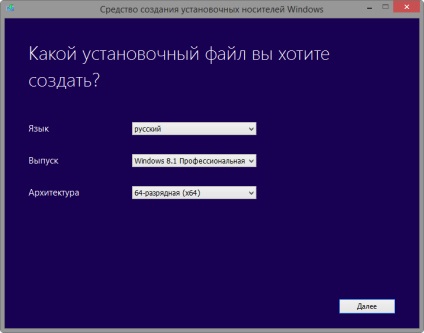
Малюнок 1. Засіб створення настановних носіїв Windows 8.1 дозволяє вибирати мову, версію і архітектуру системи
Потім користувачеві буде запропоновано вибрати місце розташування завантаженого інсталяційний файл. Якщо Ви хочете зберегти файли на завантажувальної переносному носії, і якщо у вас є в наявності флешка об'ємом не менше 4 гігабайт - вибирайте опцію "USB-пристрій флеш-пам'яті". Якщо Ви хочете записати завантажувальний диск, вибирайте варіант "ISO-файл".
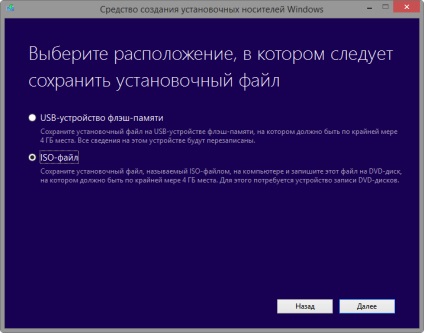
Малюнок 2. Засіб створення настановних носіїв Windows 8.1 може автоматично створювати завантажувальний DVD або пристрій флеш-пам'яті
Після того, як Ви оберете свої параметри способу, файли будуть завантажені на ваш жорсткий диск.
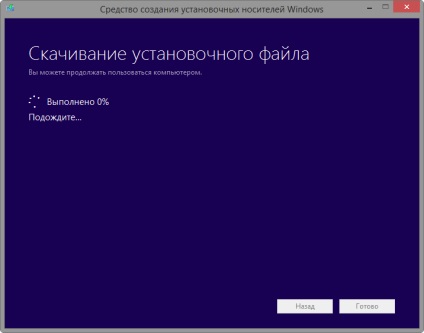
Малюнок 3. Файли Windows 8.1 займають 3,35 гігабайт - як для DVD, так і для флеш-накопичувача
Коли завантаження закінчиться, утиліта або запише файли на чистий диск, або налаштує флеш-накопичувач - в залежності від того, яку опцію Ви вибрали. (Майте на увазі, що будь-які дані на флешці будуть видалені.) Просто прочитайте і дайте відповідь на екранні підказки інструменту. Ніяких додаткових утиліт використовувати не потрібно - засіб створення настановних носіїв робить все автоматично.
Коли робота інструменту буде завершена, Ви отримаєте готовий завантажувальний DVD-диск або флеш-носій. Ще одна копія ISO-образу або настановних файлів для пристрою флеш-пам'яті буде збережена на жорсткому диску - зазвичай в C: \ Users \\ Завантаження. Ви можете зробити додаткові копії цих файлів для безпечного зберігання.
Windows 8 / 8.1 Upgrade Assistant
Даний метод дозволяє створювати файли Windows 8 або Windows 8.1 за допомогою комп'ютера під керуванням Windows 7, Windows 8 або Windows 8.1. У цьому випадку Ви, знову ж таки, завантажуєте файли і створюєте інсталяційний DVD-диск або пристрій флеш-пам'яті.
На відміну від попереднього методу, тут ми залучаємо інструмент компанії Microsoft під назвою Upgrade Assistant. Замість того, щоб використовувати утиліту для оновлення ПЗ на комп'ютері, Ви створите файли версії Windows.
Ви можете отримати доступ до Upgrade Assistant на сторінці продукту на сайті Microsoft під назвою "Оновлення Windows з використанням ключа продукту".
Більшість інструкцій на сторінці призначене для користувачів, які оновлюються з Windows 7 на Windows 8 або 8.1. Вони будуть марні, якщо Ви вирішили створити завантажувальний DVD-диск або флеш-накопичувач. Прокрутіть сторінку, до тих пір, поки не з'являться дві великі кнопки установки.
Виберіть кнопку, відповідну вашій поточної версії Windows - Windows 8.1 або Windows 8, як показано на малюнку 4. Не варто турбуватися - незважаючи на назву кнопки "Установка", натискання на неї не викликає установку Windows, а лише запускає завантаження невеликого виконуваного файлу .exe на комп'ютер.
Малюнок 4. Ці дві кнопки містять напис Установка. - не варто турбуватися, вони служать для завантаження невеликого виконуваного файлу
Якщо Ви завантажуєте файли Windows 8, виконуваний файл називається Windows8-Setup.exe. З незрозумілих причин, відомим хіба що Microsoft, файл Windows 8.1 має громіздке назву OSGS14-WindowsSetupBox-32bitand64bit-English-4141408.exe.
Зазвичай, обидва виконуваних файлу запускаються автоматично після завантаження. Якщо цього не відбулося, знайдіть завантажені файли в папці завантажень і відкрийте їх самостійно.
Будьте готові ввести ваш ключ продукту, якщо буде потрібно (на деяких OEM системах Windows 8 ключ може автоматично вилучатися з BIOS).
Далі вас запитають, що потрібно зробити з завантаженими файлами, виберіть опцію "Створити носій для установки" (рисунок 5).
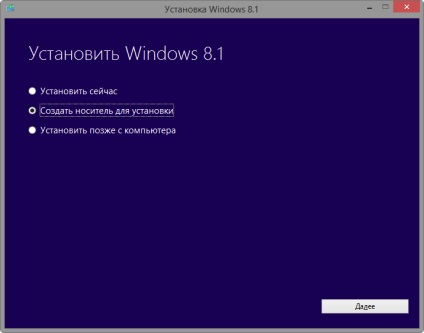
Малюнок 5. Для створення завантажувального DVD-диска або флеш-накопичувача, виберіть пункт Створити носій для установки
Решта вікна виглядають практично ідентично засобу створення завантажувальних носіїв, як зазначено на малюнках 2 і 3. Вас попросять вибрати або файли для завантажувального флеш-накопичувача, або файли для створення завантажувального DVD-диска, після чого ви побачите вікно зі статусом завантаження.
Коли процес завантаження закінчиться, додаток автоматично створить завантажувальний диск або флешку з Windows 8 або Windows 8.1. Так само як і в першому методі, на виході Ви отримуєте копію ISO-файла або настановних файлів для флеш-накопичувача на жорсткому диску - зазвичай в папці C: \ Users \\ Завантаження, яку Ви можете копіювати куди-завгодно ще.
Новий Центр Відновлення Windows 7
Запущений недавно "Software Recovery Center" (пров. "Центр відновлення ПО") на даний момент обслуговує користувачів, які придбали роздрібну версію Windows 7.
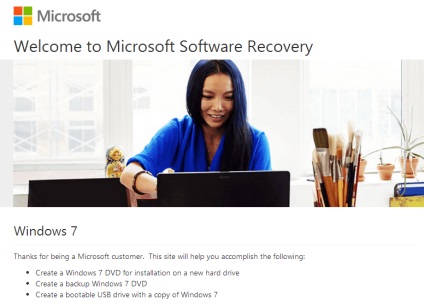
Малюнок 6. Новий Центр Відновлення За від Microsoft на даний момент підтримує тільки retail-версії Windows 7
Просто виконайте прості вказівки на сторінці; Вам потрібно ввести ваш ключ продукту перед завантаженням ISO-файла. Коли скачування завершитися, використовуйте програму для запису образів ISO для запису настановних файлів Windows 7 на завантажувальний диск або переносний USB-носій.
Один з подібних інструментів поширюється безкоштовно Microsoft - "Windows USB / DVD Download Tool". Сайт для завантаження інструменту включає розширені інструкції з питань створення завантажувальних носіїв.
Vista: скопіюйте файли, поки ще є така можливість
Для користувачів Windows Vista можливості створення завантажувальних носіїв обмежені - корисної інформації про завантаження настановних файлів на сайті Microsoft знайти не вдалося.
На щастя, деякі виробники обладнання досі пропонують способи для завантаження файлів Vista. Перевірте документацію про ваше обладнання і вивчіть інформацію вендора системи, щоб з'ясувати, які інструменти доступні у вашій ситуації.
Деякі сторонні ресурси також пропонують загальні файли Vista, наприклад на Raymond.cc у відповідній статті містяться посилання на файли Vista.
Примітка: Відмова від розміщення компанією Microsoft файлів в DigitalRiver ставить під питання розміщення копій файлів системи сторонніми ресурсами. Невідомо, як довго буде доступна дана можливість, тому не втрачайте час і завантажуйте файли якомога швидше.
Офлайн файли Windows Vista можуть мати три різні частини: інсталяційний файл Microsoft Installer (файл расшіренія.exe), завантажувальний wim-файл або інсталяційний wim-файл. (WIM - скорочення від Windows Imaging Format, тобто файл-орієнтований формат образу диска) Потім Ви повинні зібрати файли всі файли в робочій версії установника. Даний процес нескладний, багато ресурси містять необхідні інструкції.
Завантаження Windows з DVD або флеш-накопичувачів
Як було згадано на початку статті, розглянуті файли Windows позбавлені додаються виробниками програм і утиліт. З позитивного боку, це означає відсутність небажаних програм і пробних версій комерційного ПЗ. Проблема полягає в тому, що такі дистрибутиви не містять драйверів пристроїв від виробників.
Це не повинно створювати вам перешкоди: ваш комп'ютер може завантажуватися і запускатися з загальними драйверами Windows. Проте, для оптимальної роботи пристроїв, Вам все-таки доведеться завантажити копії спеціальних драйверів з сайту виробника обладнання. Збережіть драйвера на диск або флешку і збережіть їх на вашому завантажувальному носії.
Примітка: Сучасні комп'ютери можуть перешкоджати завантаження з інших місць, крім їх основного диска, що створює труднощі при відновленні, відновленні чи перевстановлення Windows.
Сподіваємося, це вам не знадобиться
При вдалому збігу обставин, а також при регулярному обслуговуванні системи, Вам ніколи не доведеться вдатися до використання настановних файлів системи.
Але якщо станеться найгірше, ваш новий завантажувальний диск або флеш-накопичувач зможе повернути систему в працездатний стан!